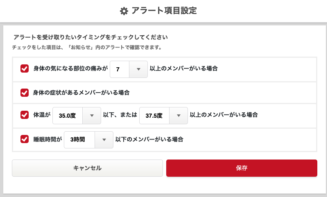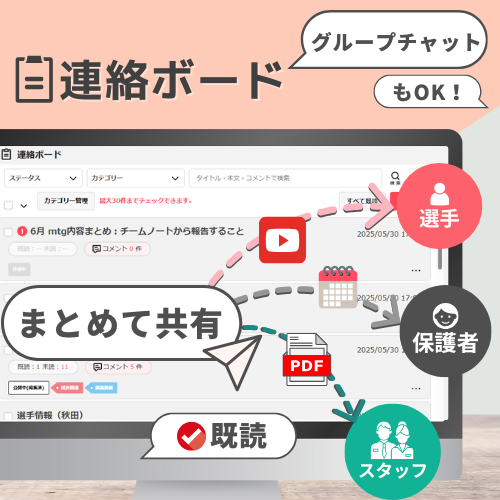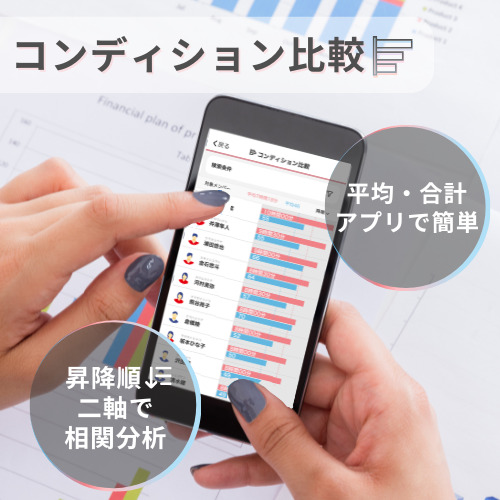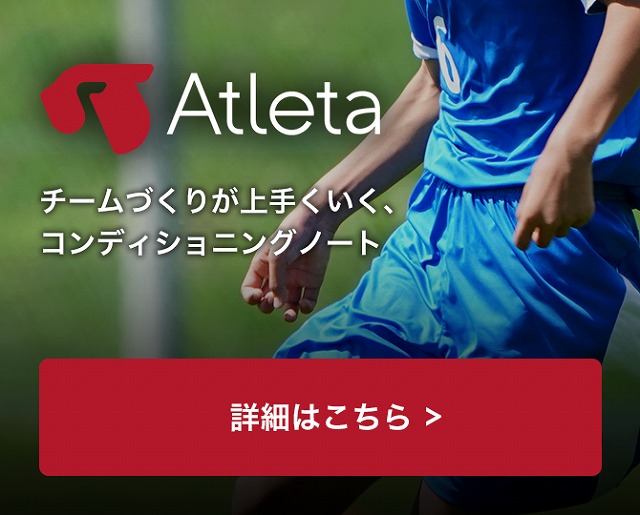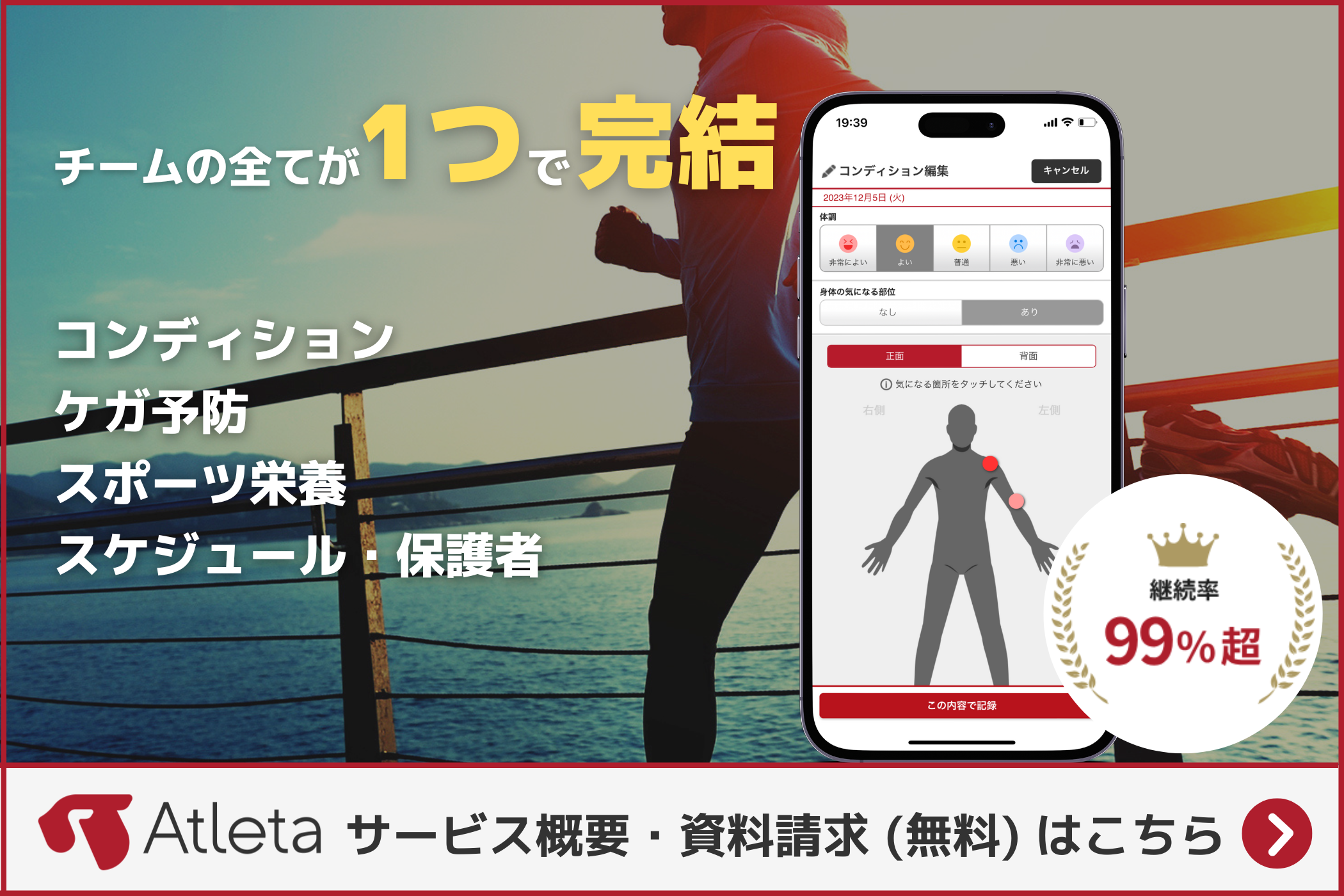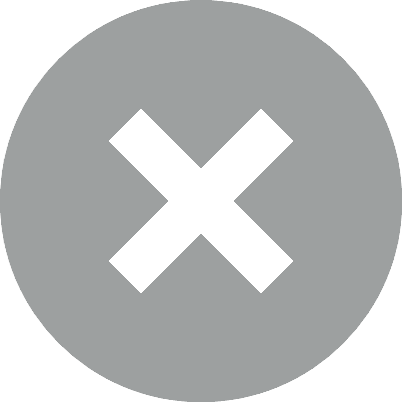キーワード:
2022.11.15
【機能紹介】チームのコンディション推移をチェック!ダッシュボード設定方法
ダッシュボード/アラート
管理者/スタッフのホーム画面がリニューアル!ダッシュボードが表示されるようになりました!
チームのコンディションをひと目で確認できるようになりました。表示項目は自在にカスタマイズ設定できます。

ダッシュボードとは?

特定の条件に該当するチームメンバー数をホーム画面からチェックできます。
当日だけでなく過去一週間分の該当者数がグラフで表示されるので、都度コンディション一覧画面に遷移しなくてもチームの状況が把握できるようになりました。
ウェイトコントロールを行っているチームは「体重 ○kg増加」もしくは「体重 ○kg減少」
練習参加に際し体温チェックが必要なチームは「体温 ○度以上」
痛みがあるメンバー数を把握したい場合は「身体の気になる部位 あり」
など、それぞれチェックしたいコンディション項目と条件をチーム状況に合わせて設定し、効率的なチーム管理にご利用頂けます!
ダッシュボードのカスタマイズ方法
設定画面から項目の追加や編集をする方法と、ダッシュボード画面から直接項目を追加する方法があります。
設定画面からカスタマイズする方法
設定画面からカスタマイズします。項目の作成や編集などの細かい設定が可能です。
WEB版

①ダッシュボード画面の[設定]ボタン(歯車アイコン)を押下します。

②「ダッシュボード/アラート設定」画面が表示されるので、[新規作成]もしくは[編集]ボタンを押下します。

③必要に応じて「表示項目」や「条件」などを設定し[OK]ボタンを押下すると設定完了です。

④ダッシュボードに設定した項目が表示されます。
アプリ版

①ダッシュボード下部の[表示設定]ボタンを押下します。

②「ダッシュボード/アラート設定」画面が表示されるので、[新規作成]もしくは[編集]ボタン(鉛筆アイコン)を押下します。

③必要に応じて「表示項目」や「条件」などを設定し[OK]ボタンを押下すると設定完了です。

④ダッシュボードに設定した項目が表示されます。
ダッシュボード画面から項目追加する方法
ダッシュボードに表示している項目が6項目未満の場合、ダッシュボードに表示されている追加ボタンより直接項目作成できます。
この機能はWEB版アプリ版ともにご利用いただけます。(下図はアプリ版の画面)

①ダッシュボード表示6項目未満の場合に表示される[追加]ボタン(プラスアイコン)を押下します。

②必要に応じて「表示項目」や「条件」などを設定し[OK]ボタンを押下すると設定完了です。

③ダッシュボードに設定した項目が表示されます。
ダッシュボードの設定方法

【表示項目】
利用しているコンディション項目より選択できます。

【条件】
カウントする条件を設定します。
詳細は下記ポイントをご参照ください。

【アラート】
条件に該当するメンバーを「お知らせ」画面に通知します。
詳細は下記「アラートについて」をご参照ください。
【設定できる条件】
『入力あり』/『入力なし』…対象の項目が入力されている(もしくはされていない)メンバーをにカウント
例)『体調 入力あり』 → 体調項目を入力しているメンバーの数をカウントします。
『あり』/『なし』…対象の項目に「あり」(もしくは「なし」)と回答しているメンバーをカウント
例)『身体の症状 なし』 → 身体の症状項目を「なし」と入力しているメンバーの数をカウントします。
『○以上』/『○以下』…対象の項目に○以上(もしくは○以下)の値を回答しているメンバーをカウント
例)『体温 37.5以上』 → 体温項目を「37.5」以上で入力しているメンバーの数をカウントします。
『○増加』/『○減少』…対象の項目の値が前日と比較して○増加(もしくは○減少)している値を回答しているメンバーをカウント
例)『体重0.5増加』 → 前日と比較して体重が0.5kg増加しているメンバーの数をカウントします。
※前日データが入力されていない場合はカウントされません。
チームとして注視すべきコンディション項目や条件を設定し、管理しやすいホーム画面へカスタマイズしてください。
『この項目は現在利用されていません』と表示された場合・・・


ダッシュボード画面もしくはダッシュボード/アラート設定画面の項目に『この項目は現在利用されていません』と表示された場合、管理者により対象項目を非表示もしくは削除された可能性があります。
対象項目を[削除]して、新しい項目を再度設定してください。
アラートについて
これまで「身体の気になる部位」「身体の症状」「体温」「睡眠時間」のみで設定可能だったアラート機能が大幅リニューアル。
ダッシュボードでカスタマイズした項目に該当するメンバーを、お知らせ画面から一覧で確認できます。また該当メンバーの詳細画面へ遷移できます。

ダッシュボードに表示させる条件に合わせて、アラートを設定できます。

アラート設定は一覧の[ベルアイコン]を押下して変更もできます。最後に設定ボタンを押下し保存してください。
アラートの確認方法

ホーム画面右上部の[お知らせ](ベルマーク)を押下します。
※WEB版アプリ版ともにご利用いただけます。(図はアプリ版)

お知らせ画面の[アラート]タブを押下するとアラート対象者が一覧で表示されます。この画面から直接対象メンバーの詳細画面へ遷移できます。
※WEB版アプリ版ともにご利用いただけます。(図はアプリ版)
【旧アラート機能をご利用いただいていたお客様】
今回のアップデートに伴い、これまでご利用いただいておりましたアラート設定がリセットされました。お手数をおかけしますが、必要に応じて新しいダッシュボード/アラート設定画面よりアラートの再設定をお願い致します。
また、今後はコンディションだけでなく食事データ等もダッシュボード表示できるようアップデートを検討しています!続報をご期待ください。